三星S4连接Kies3失败怎么办?详细步骤解决连接问题。
三星S4作为一款经典的安卓智能手机,虽然已发布多年,但仍有不少用户在使用过程中需要通过Kies 3进行数据管理,Kies 3是三星官方推出的PC端管理工具,支持S4等较旧型号设备的数据同步、备份、固件升级等功能,以下是详细的连接步骤及注意事项,帮助用户顺利完成设备与电脑的连接。
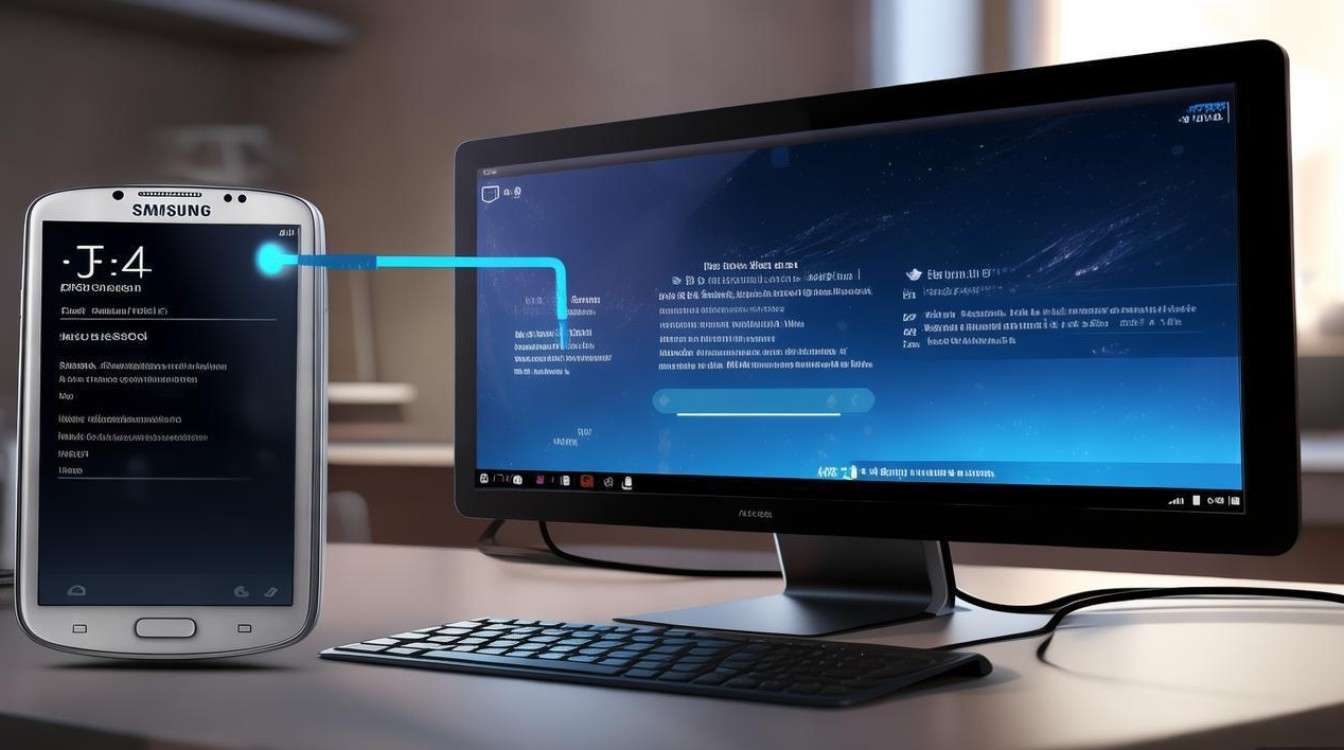
前期准备工作
在连接三星S4与Kies 3之前,需确保以下条件准备就绪,避免因兼容性问题或设置错误导致连接失败。
-
安装Kies 3软件
访问三星官方支持网站(https://www.samsung.com/kies/),根据电脑操作系统(Windows 7/8或macOS 10.6-10.15)下载对应版本的Kies 3安装包,安装完成后,建议重启电脑,确保软件正常运行,若电脑已安装旧版Kies,需先彻底卸载再安装Kies 3,避免冲突。 -
检查数据线与接口
使用原装三星USB数据线(或通过MFi认证的第三方数据线),确保数据线无损坏,电脑建议使用USB 2.0接口,部分USB 3.0接口可能因兼容性问题导致设备无法识别。 -
开启三星S4的开发者选项与USB调试
- 进入“设置”-“关于手机”,连续点击“版本号”7次,提示“已开启开发者选项”后返回。
- 进入“设置”-“开发者选项”,勾选“USB调试”选项(部分系统版本需同时开启“保持唤醒屏幕”以避免连接中断)。
-
网络环境准备
Kies 3在首次使用或固件升级时需联网,建议确保电脑网络稳定,避免因网络波动导致操作失败。
连接步骤详解
完成准备工作后,可按照以下步骤操作,实现三星S4与Kies 3的连接。
-
启动Kies 3软件
打开电脑上的Kies 3程序,等待软件初始化完成,界面会显示“连接设备”提示,此时保持电脑与手机处于开机状态。 -
连接手机与电脑
使用USB数据线将三星S4连接至电脑USB接口,连接后,手机屏幕顶部会显示“USB已连接”通知栏,下拉通知栏,选择“传输文件(MTP)”模式(部分系统需选择“Samsung Kies”模式)。
注意:若选择“仅充电”模式,Kies 3无法识别设备,需重新切换连接模式。 -
等待设备识别
连接成功后,Kies 3界面会显示手机型号(如“Galaxy S4 (GT-I9500)”),并提示“已连接”,若长时间无法识别,可尝试以下操作:- 检查USB数据线是否插紧,更换USB接口;
- 在手机“开发者选项”中关闭“USB调试”后重新开启;
- 重启手机和Kies 3软件。
-
权限授权(首次连接时)
首次连接时,手机屏幕会弹出“允许USB调试吗?”的提示,勾选“始终允许此计算机”并点击“确定”,否则Kies 3无法获取设备权限。
常见问题解决
在连接过程中,用户可能遇到以下问题,可通过以下方法排查:
| 常见问题 | 可能原因及解决方法 |
|---|---|
| Kies 3无法识别设备 | 检查USB数据线是否损坏,更换原装数据线; 尝试更换电脑USB接口或电脑; 在手机“设置”-“开发者选项”中重置USB调试设置。 |
| 连接中断或频繁断开 | 关闭手机“省电模式”; 在Kies 3中勾选“偏好设置”-“USB设置”-“Samsung Kies”; 更新手机系统至最新版本。 |
| Kies 3提示“固件升级失败” | 确保网络稳定,切换至有线网络; 检查手机电量是否高于50%,避免升级中断; 使用官方固件包进行升级。 |
相关问答FAQs
Q1:连接Kies 3时提示“未知设备”怎么办?
A:此问题通常因电脑未安装对应驱动导致,可尝试以下步骤解决:
- 在Kies 3菜单栏点击“帮助”-“安装驱动程序”,自动安装Samsung USB Driver;
- 若仍无法解决,可手动下载“Samsung USB Driver for Mobile Phones”并安装,安装完成后重启电脑再连接设备。
Q2:使用Kies 3备份手机数据时,哪些内容可以备份?
A:Kies 3支持备份三星S4的以下数据类型:
- 联系人、短信、通话记录;
- 图片、视频、音乐;
- 日历、备忘录、浏览器书签;
- 应用程序数据(部分第三方应用需支持)。
备份前可在Kies 3“备份/还原”界面勾选需要的内容,备份文件默认保存至电脑“我的文档”-“Kies”文件夹中。
通过以上步骤,用户可顺利实现三星S4与Kies 3的连接,并利用Kies 3进行数据管理、备份或固件升级等操作,若遇到复杂问题,建议访问三星官方支持中心或联系客服获取进一步帮助。
版权声明:本文由环云手机汇 - 聚焦全球新机与行业动态!发布,如需转载请注明出处。


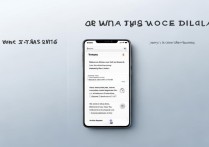
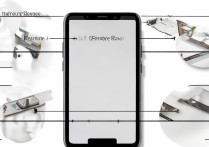

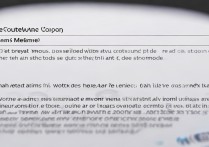
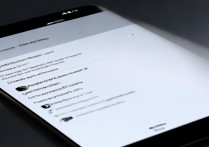





 冀ICP备2021017634号-5
冀ICP备2021017634号-5
 冀公网安备13062802000102号
冀公网安备13062802000102号